6种将联系人从iPhone转移到三星S10的可行方法
这个新的旗舰Android型号于2019年发布,将联系人从iPhone转移到三星S10是一个非常普遍的问题。谷歌充满了诸如“如何将联系人从iPhone转移到三星S10”,“我如何复制联系人”等问题从iPhone到S10?“,以及其他查询。好吧,无论听起来多么复杂,这个问题都有几种解决方案。已经设计了各种工具以使开关更容易。
在这篇文章中,您将学习将联系人从iPhone转移到三星S10的可能方法。这些方法也可以用于其他Android设备。
第1部分:单击一下即可将所有iPhone联系人转移到Samsung S10
Wondershare始终设计优质工具,让人们的生活更轻松。无论是备份还是恢复选项,系统修复或其他任何内容。他们沿着同一个方向推出了一款名为dr的新工具。fone - 切换。
该软件的主要目的是允许用户从一台设备切换到另一台设备。现在,借助该软件,用户可以将联系人从iPhone转移到三星S10或任何其他设备。

dr.fone - Switch
1单击解决方案将iPhone联系人转移到Samsung S10
- 该软件与三星,谷歌,苹果,摩托罗拉,索尼,LG,华为,小米等各种设备具有广泛的兼容性。
- 在不覆盖现有数据的情况下,通过多个设备传输设备数据是一种安全可靠的方法。
- 数据类型支持包括照片,视频,联系人,音乐文件,通话记录,应用程序,消息等。
- 快速,快速的开关速度。
- 允许用户在没有计算机的情况下传输数据,因为也可以使用应用程序。
有关如何将联系人从iPhone同步到Samsung S10的分步指南如下:
步骤1:首先在您的计算机上下载并安装该软件。将Samsung手机和iPhone连接到计算机并启动软件。在主界面中,点击“切换”选项,然后转到下一步。

步骤2:连接两个设备后,选择要传输的文件。勾选要复制到Samsung设备的数据类型框。

步骤3:最后,点击Start Transfer按钮,等待联系人和其他数据传输到新设备。

根据数据大小,传输将需要一些时间。您可以高枕无忧,转移完成后,您会收到通知。
第2部分:从iTunes将iPhone联系人恢复到Samsung S10
只要用户可以访问iTunes,他们的联系人就可以从iPhone转移到任何其他手机。iTunes主要用作备份和恢复工具,用于保存在iPhone上的所有数据。对于联系人也可以这样做。
博士。fone-备份和恢复工具允许用户通过iTunes访问iPhone数据。幸运的是,如果你需要在Android手机中恢复iPhone联系人,那么这个工具就派上用场了。在几分钟内,您将毫不费力地在三星S10中拥有iPhone联系人。
要将联系人从iPhone导出到Samsung S10,您需要按照分步指南进行操作:
步骤1:首先在计算机上安装该工具并启动它。然后从主界面点击“备份和还原”选项,从三星手机连接到计算机。

建立连接后,点击屏幕上的恢复选项。
步骤2:在下一个屏幕上,您将看到在左侧恢复备份的各种选项。选择iTunes备份选项,软件将在您的计算机上找到iTunes备份文件。
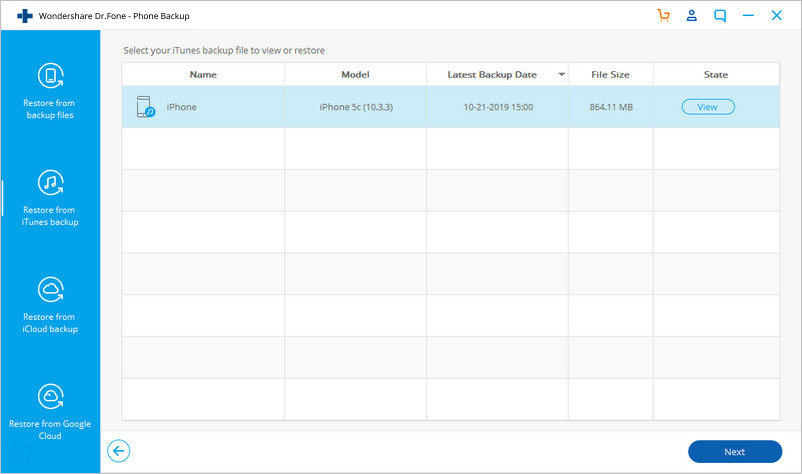
第3步:所有文件都将列在屏幕上。您可以选择任何文件,然后单击“查看”选项以预览数据。软件将读取所有数据并根据数据类型对其进行排序。

步骤4:选择左侧的“联系人”选项,然后在Samsung手机中选择所需的联系人。如果要导出所有联系人,请选择全部,然后单击屏幕底部的“还原到设备”选项。

当您单击“还原”选项时,系统将提示您在下一个屏幕上继续操作。确认操作,所有联系人将在一分钟内恢复到Samsung S10上。
第3部分:从iCloud将iPhone联系人恢复到Samsung S10
对于iCloud,许多用户认为使用此工具进行备份和还原是不合理的。造成这种情况的主要原因是该工具在Android手机中恢复iPhone数据的不兼容性。
但是在博士的帮助下。用户可以将联系人从iPhone导入三星S10。按照分步指南,您可以轻松快速地在三星获得iPhone数据,而不会出现任何故障。
步骤1:在计算机上启动软件,然后使用USB电缆将Samsung手机与计算机连接。在主界面中,点击“备份和还原”选项。

设备连接后,无论您是要备份还是恢复设备上的数据,都可以选择此选项。点击还原选项并进一步移动。
步骤2:在下一个屏幕上,当您单击从iCloud备份还原时,系统将提示您登录iCloud。输入您的帐户详细信息并登录。

如果您启用了双因素身份验证,则需要在访问备份文件之前输入验证码。
步骤3:在屏幕上列出备份文件后,选择包含所有联系人详细信息的文件。点击“下载”按钮,文件将保存到本地目录。

当所有数据都显示在屏幕上时,选择要还原的联系人,然后单击“还原到设备”选项。自定义要还原联系人的位置并确认操作。
第4部分:通过蓝牙将联系人从iPhone转移到三星S10
用户还可以使用蓝牙技术来传输联系人。但是,由于传输速度较慢,建议仅在您没有共享的联系人时才使用此方法。使用蓝牙从iPhone共享联系人到三星S10的过程非常简单。
按照以下步骤从iPhone到Samsung S10的蓝牙联系人:
步骤1:打开iPhone和Android设备上的蓝牙。在iPhone上,您可以从控制中心或“设置”应用中打开蓝牙。
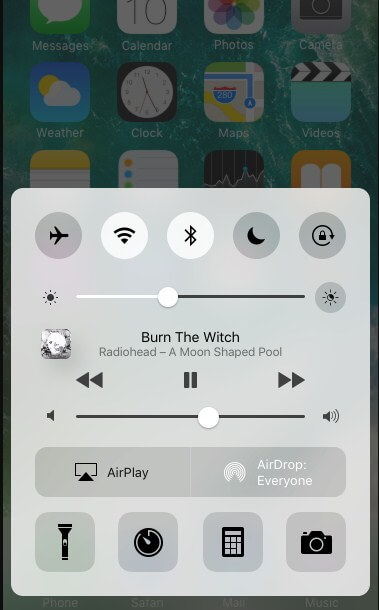
在Samsung上,您可以从“通知”面板打开蓝牙。
步骤2:保持两个设备都关闭,即在蓝牙范围内。在iPhone上,点击Android设备的蓝牙名称,您将获得一次性唯一代码来配对设备。
步骤3:连接设备后,转到“联系人”应用程序,然后选择要与Samsung手机共享的联系人。选择所有联系人后,点击“共享”按钮,然后选择目标设备。
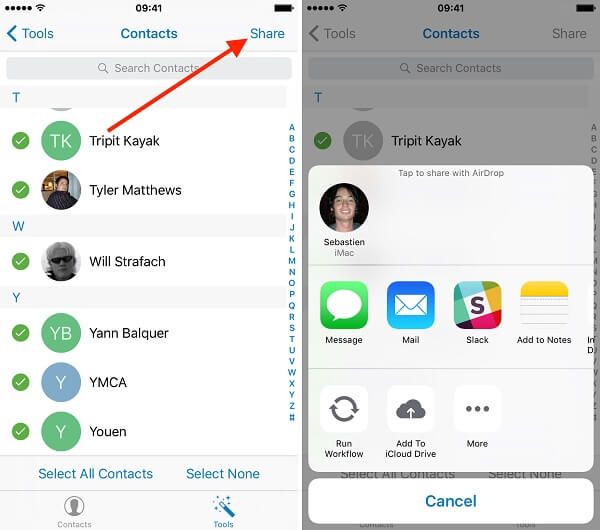
作为Android手机上收到的文件,它将作为vcard文件提供。该文件将包含iPhone的所有联系人。
第5部分:使用SIM卡将联系人从iPhone转移到Samsung S10
将联系人从iPhone迁移到三星S10的另一种简单方法是使用SIM卡。但由于没有直接的方法将联系人从iPhone转移到SIM卡,因此您需要采用略有不同的方法。
使用SIM卡将iPhone的联系人移动到Samsung S10的步骤如下:
第1步:在iPhone上打开“设置”应用,然后点按“iCloud”选项。切换“联系人”选项以将其打开。
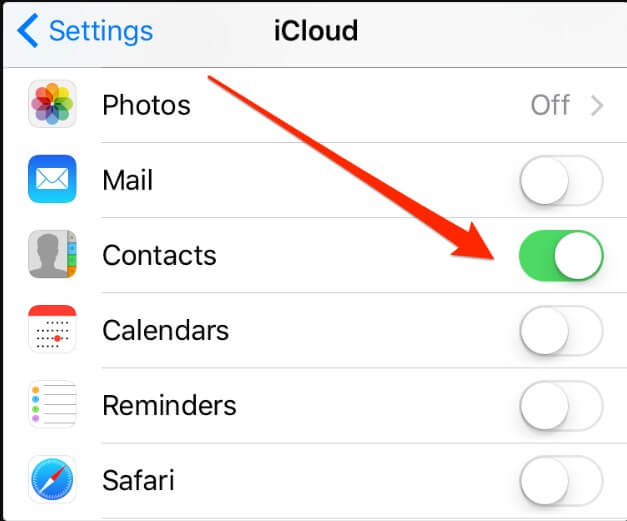
第2步:现在,转到您的计算机并打开iCloud.com并登录到您的帐户。然后从界面中打开联系人。按住Command / Windows和Control键,选择要复制到SIM卡的联系人。
步骤3:单击“设置”图标,然后选择“导出Vcard”选项。这样,iPhone的所有联系人都将下载到计算机上。
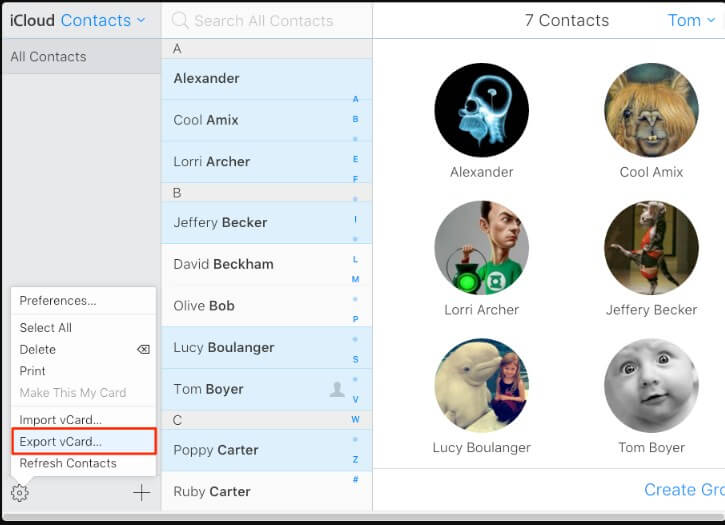
第4步:现在,将您的Android设备插入计算机并将联系人直接转移到存储。打开Samsung手机上的通讯录应用程序,然后通过USB存储选项导入联系人。
最后,转到导入/导出选项并将联系人导出到SIM卡。
第6部分:使用智能开关将联系人从iPhone转移到三星S10
知道如何使用三星智能开关功能的人也可以将联系人从iPhone转移到三星。在该功能中,有几个选项,即USB线,Wi-Fi和计算机。无线系统主要是与iPhone配合使用的系统。因此,最终,您将处理iCloud以传输和同步联系人。
要了解如何通过Samsung Smart Switch将联系人从iPhone同步到Samsung S10,请按照以下步骤操作:
步骤1:在Samsung手机上安装Smart Switch应用程序,让应用程序访问所有设备数据。
步骤2:从界面中选择无线选项。选择接收选项,然后进一步选择iOS设备。当您选择iOS选项时,系统将提示您登录iCloud帐户。
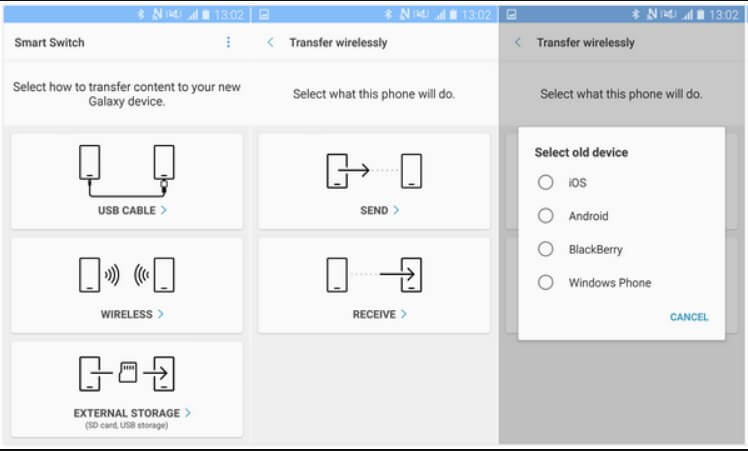
步骤3:选择数据后,单击“导入”按钮,数据将传输到Samsung设备。
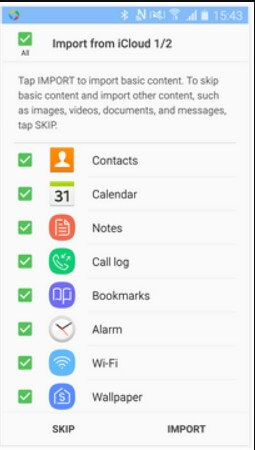
即使应用程序允许用户转移联系人,它仍然有缺点。此外,您还需要安装其他应用。


